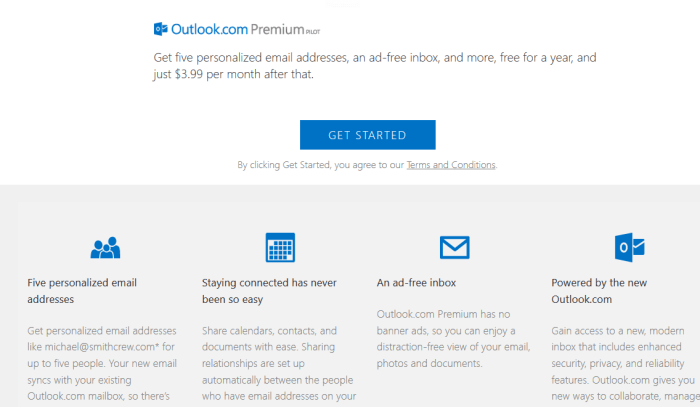- Szukasz skutecznych wskazówek, jak rozwiązać błąd sterownika HP 9996 na komputerze z systemem Windows?
- W takim przypadku należy ponownie zainstalować nieaktualne sterowniki lub upewnić się, że komputer spełnia wymagania systemowe.
- Ponieważ zawsze chcesz tego, co najlepsze, nie wahaj się ich wypróbować świetne monitory HP, które możesz kupić.
- Nie spiesz się, aby odwiedzić naszą visit Centrum błędów systemu Windows 10 aby znaleźć jeszcze więcej unikalnych rozwiązań do zastosowania.

- Pobierz DriverFix teraz za darmo (zabezpieczone pobieranie)
- Uruchom program i naciśnij Skanowanie Ikona
- Poczekaj na zakończenie skanowania i rozpocznij instalację potrzebnych sterowników
- DriverFix został pomyślnie pobrany przez 0 czytelników w tym miesiącu.
Jeśli aktualizacja z HP nie można zainstalować na komputerze z systemem Windows 10, najprawdopodobniej otrzymujesz błąd systemowy 9996.
Ten alert jest wyświetlany domyślnie i wskazuje ogólny problem, który wystąpił podczas procesu aktualizacji.
Opierając się tylko na tym błąd kod jest dość skomplikowany, aby wyizolować rzeczywisty problem i znaleźć odpowiednie rozwiązania problemów.
Dlatego jesteśmy tutaj, aby Ci pomóc. W tym artykule postaramy się znaleźć najlepsze metody, których możesz użyć, aby rozwiązać problem HP kierowca błąd 9996.
Jak mogę naprawić błąd sterownika HP 9996 w systemie Windows 10?
- Zaktualizuj sterowniki na swoim komputerze
- Upewnij się, że masz zainstalowane odpowiednie oprogramowanie na swoim komputerze
- Twój komputer może nie spełniać pewnych wymagań systemowych
- Odinstaluj i ponownie zainstaluj przestarzałe sterowniki
- Zastosuj aktualizacje systemu Windows 10, które mogą czekać na Twoją zgodę
- Usuń ostatnio zainstalowaną aktualizację systemu Windows 10
1. Zaktualizuj sterowniki na swoim komputerze
- Na komputerze kliknij prawym przyciskiem myszy Początek Ikona.
- Z wyświetlonej listy kliknij Menadżer urządzeń wejście.

- W oknie Menedżera urządzeń znajdź sterownik, który należy zaktualizować.
- Kliknij prawym przyciskiem myszy ten sterownik i wybierz Aktualizacja.
- Poczekaj, aż proces flashowania zostanie automatycznie zakończony, a po zakończeniu uruchom ponownie komputer.
Jeśli otrzymujesz kod błędu HP 9996 podczas próby zainstalowania aktualizacji, najprawdopodobniej jest to związane z określonym sterownikiem HP.
Dlatego powinieneś zaktualizować wszystkie sterowniki działające na twoim komputer. Ten proces można zakończyć za pomocą powyższych kroków, ale nie jest to jedyny sposób.
Jeśli wydaje Ci się to trochę zbyt trudne, nie wahaj się zainstalować DriverFix i pozwól mu obsłużyć tę pracę. Narzędzie jest najbardziej znane z automatycznego aktualizowania sterowników.

Codziennie aktualizowana jest ogromna baza danych, nie wspominając o tym, że zapobiegnie to utracie plików i uniknie trwałego uszkodzenia komputera.

DriverFix
Twój błąd sterownika HP 9996 może być związany ze sterownikiem. Zainstaluj DriverFix i pozbądź się go na dobre!
Pobierz tutaj
2. Upewnij się, że masz zainstalowane odpowiednie oprogramowanie na swoim komputerze

Możesz otrzymać błąd sterownika HP 9996 podczas instalowania aktualizacji, jeśli określony sprzęt lub oprogramowanie nie jest skonfigurowane na komputerze z systemem Windows 10.
Na przykład, jeśli brakuje Microsoft .NET, otrzymasz kod błędu 9996.
To samo stanie się, jeśli aktualizacja klawiatury HP zostanie zainicjowana w systemie korzystającym z klawiatury innej firmy klawiatura (zamieniłeś oryginalną klawiaturę HP – lub dowolny inny komponent sprzętowy wyprodukowany przez HP – na nowy).
Dlatego należy najpierw sprawdzić, czy na komputerze są zainstalowane wymagane programy do aktualnej aktualizacji HP.
Ponadto, jeśli brakuje komponentu sprzętowego, najprawdopodobniej nie będziesz musiał instalować konkretnego pakietu aktualizacji.
Uruchom skanowanie systemu, aby wykryć potencjalne błędy

Pobierz Restoro
Narzędzie do naprawy komputera

Kliknij Rozpocznij skanowanie aby znaleźć problemy z systemem Windows.

Kliknij Naprawić wszystko rozwiązać problemy z opatentowanymi technologiami.
Uruchom skanowanie komputera za pomocą narzędzia Restoro Repair Tool, aby znaleźć błędy powodujące problemy z bezpieczeństwem i spowolnienia. Po zakończeniu skanowania proces naprawy zastąpi uszkodzone pliki świeżymi plikami i składnikami systemu Windows.
To sytuacja, w której problem z błędem HP Driver 9996 wcale nie jest rzeczywistym problemem – aktualizacja nie jest potrzebna na twoim komputerze.
3. Twój komputer może nie spełniać pewnych wymagań systemowych

Ten sam kod błędu może wystąpić, jeśli na komputerze zaczyna brakować pamięci — na przykład, jeśli aktualizacja ma rozmiar 2 GB, ale na komputerze masz tylko 1 GB wolnego miejsca na dysku.
Dlatego w tym momencie musisz się upewnić, że te wymagania systemowe nie są przyczyną wystąpienia błędu HTC Driver 9996.
Należy pamiętać, że wymagania systemowe mogą obejmować aspekty oprogramowania, takie jak najnowsza wersja określonego programu.
Na przykład, jeśli wymagana jest platforma Microsoft .Net v2.0, ale na komputerze działa Microsoft .Net v1.0.
Szukasz najlepszych metod na zwolnienie miejsca na dysku twardym? Licz na nas, że znajdziemy je wszystkie.
4. Odinstaluj i ponownie zainstaluj przestarzałe sterowniki

- Dostęp Menadżer urządzeń jak wyjaśniono powyżej.
- Następnie znajdź sterownik, który należy zaktualizować.
- Kliknij prawym przyciskiem myszy ten sterownik i zamiast Aktualizuj wybierz Odinstaluj.
- Następnie przejdź do witryny producenta i pobierz pakiet sterowników.
- Zainstaluj to oprogramowanie, uruchamiając plik wykonywalny i postępując zgodnie z instrukcjami wyświetlanymi na ekranie.
- To powinno być wszystko.
Czasami lepiej jest ponownie zainstalować sterowniki, które nie działają poprawnie. Musisz więc wykonać powyższe kroki lub po prostu użyć DriverFix, narzędzia opisanego w pierwszym rozwiązaniu.
5. Zainstaluj oczekujące aktualizacje systemu Windows 10.
- wciśnij Wygraj+Iklawisze skrótów klawiaturowych.
- Z Ustawienia systemowe Kliknij Aktualizacja i bezpieczeństwo.
- Przełącz na Aktualizacja patka.

- Jeśli dostępna jest poprawka oprogramowania układowego, zainstaluj ją — po prostu postępuj zgodnie z instrukcjami wyświetlanymi na ekranie, ponieważ aktualizacja zostanie automatycznie zaktualizowana.
- Na koniec uruchom ponownie komputer.
W niektórych sytuacjach, jeśli system Windows 10 nie zostanie poprawnie zaktualizowany, mogą pojawić się różne błędy systemowe, w tym problem z kodem błędu HP 9996.
Dlatego musisz się upewnić, że nie ma żadnej aktualizacji systemu, która czeka na Twoją zgodę
6. Usuń ostatnio zainstalowaną aktualizację systemu Windows 10
- naciśnij Wygraj+I klawisze klawiatury i wybierz Aktualizacja i bezpieczeństwo.
- Przełącz na Karta aktualizacji systemu Windows.
- Stamtąd kliknij na Wyświetl historię zainstalowanych aktualizacji połączyć.
- Zostanie wyświetlona lista ostatnio zainstalowanych poprawek.
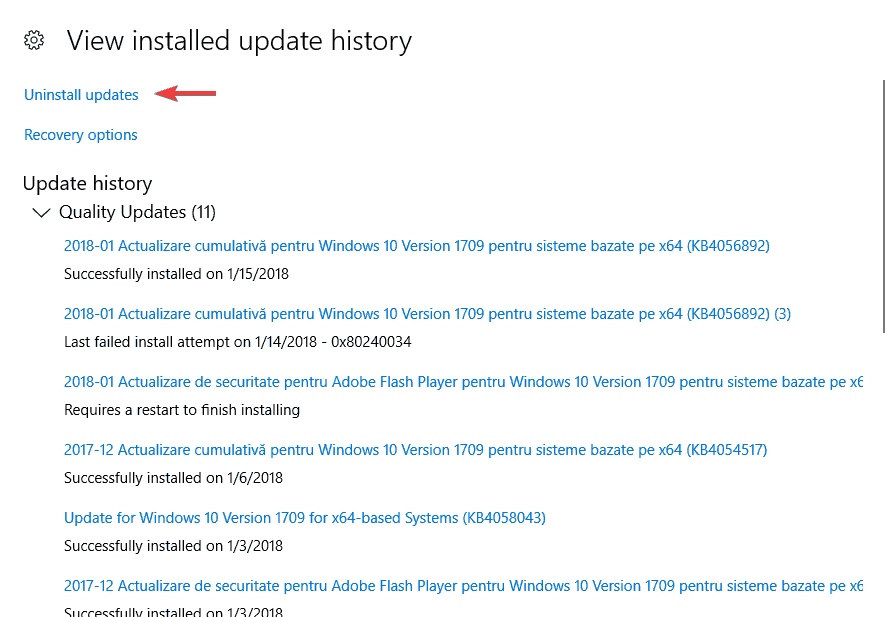
- Kliknij Odinstaluj aktualizacje i wybierz pakiet oprogramowania układowego, który chcesz usunąć z komputera.
- W końcu zrestartuj komputer.
Jeśli po zainstalowaniu nowej aktualizacji systemu Windows 10 otrzymasz błąd sterownika HP 9996, dobrym pomysłem może być cofnięcie procesu aktualizacji.
Niektóre poprawki systemu Windows można odinstalować, wykonując powyższą procedurę.
Metody wyjaśnione powyżej powinny pomóc w naprawieniu błędu sterownika HP 9996. Kiedy ten błąd pojawi się na ekranie, nie powinieneś panikować.
Prawdopodobnie rzeczywista aktualizacja HP nie jest tak naprawdę potrzebna na twoim komputerze, więc możesz po prostu zignorować kod błędu.
Jeśli masz pytania lub chcesz dowiedzieć się innych powiązanych rzeczy, skontaktuj się z naszym zespołem. Możesz to zrobić bez kłopotów poprzez pole komentarzy od dołu.
 Nadal masz problemy?Napraw je za pomocą tego narzędzia:
Nadal masz problemy?Napraw je za pomocą tego narzędzia:
- Pobierz to narzędzie do naprawy komputera ocenione jako świetne na TrustPilot.com (pobieranie rozpoczyna się na tej stronie).
- Kliknij Rozpocznij skanowanie aby znaleźć problemy z systemem Windows, które mogą powodować problemy z komputerem.
- Kliknij Naprawić wszystko rozwiązać problemy z opatentowanymi technologiami (Ekskluzywny rabat dla naszych czytelników).
Restoro zostało pobrane przez 0 czytelników w tym miesiącu.